



安全检测:![]()
![]()
![]()
【温馨提示】优先选择使用下载速度快的链接下载,下载完后请校验一下MD5值,以防止大文件因传输时损坏引起安装失败!
百度网盘(密码:6666) 天翼云盘(密码:pn4b) 迅雷云盘(密码:6ikr)Win10 企业版 LTSC 2021是官方发布的长达5年技术支持的Win10稳定版本,非常适合追求稳定的企业或者个人使用。本版本基于官方 Windows 10 21H2 19044.4170 64位 企业版 LTSC 进行了简洁优化,全程离线制作,确保百分之百的病毒木马隔离,运行流畅,与各式机型完美契合,并支持SSD固态硬盘的4K对齐。



一、更新情况
更新-系统补丁至2024年03月
更新-系统版本 19044.4170
更新-WinRAR 7.00官方版
屏蔽-U盘启动广告
修正-部署有一定几率出现文件丢失的情况
更新-最新的离线驱动包
二、集成软件
集成 NET Framework 3.5&4.8
集成 WinRAR 7.00
未装其他第三方软件
三、安装教程(推荐第二种方法)
第一种方法、一键安装系统是有前提的,就是原来的系统可以正常进入,如果原来的已经进不去了就只有用下面的U盘安装方法,大家可以先看下视频,再查看详细的视频图文说明(一键重装系统)。
第二种方法、U盘重装系统,这就是现在最主流的安装方法,电脑店用的都是这样方法,这个会了电脑重装系统方面就全通了,再查看详细的视频图文教程(U盘重装系统)。
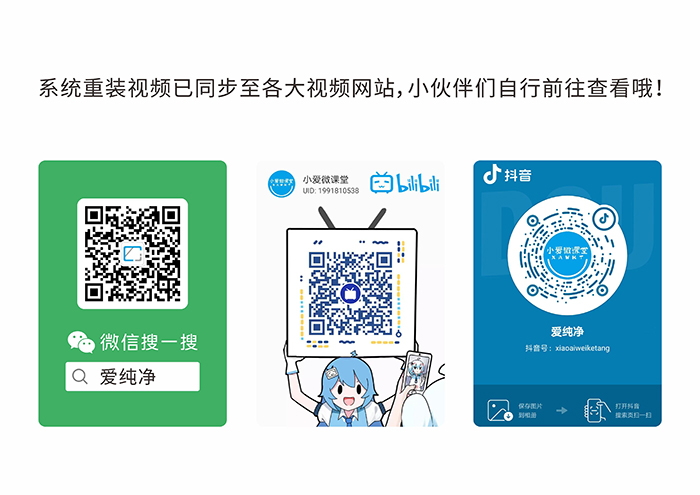
四、常见问题
问:下载速度太慢怎么办?
答:因为本站坚持提供纯净的软件,非营利性,所以没有能力支撑下载服务器的费用,只能放到各大网盘下载,一般请优先选择123云盘、天翼云盘下载(基本有5M/s速度,也可以放到迅雷里面下载),百度网盘下载慢的暂时没有办法。
问:安装好后为什么截图不一样,被安装了好多垃圾软件。
答:这是使用的第三方安装工具捆绑所为,慎用XX桃、XX菜、uXX之类的工具,因第三方安装工具或不明PE导致不明软件捆绑、默认主页被修改或锁定、向系统导入不明内容等情况不在我们的可控范围,请注意使用工具与PE,如有疑问可随时联系作者协助解决。(联系方式在关于本站下),这里推荐使用的爱纯净的PE工具,也可以使用微PE和优启通。
问:安装好后为什么没有应用商店。
答:因为这个是企业版LTSC版,本身不带应用商店,喜欢的可以自行安装:Win10系统应用商店独立安装包 。
五、系统特色
1、本系统使用微软正式发布的Win10 LTSC 2021 版精简优化,无人值守自动安装。
2、本系统安装完成后使用administrator账户直接登录系统,无需手动设置账号。
3、本系统保持99%原版功能,支持自动更新。
4、本系统完全自动安装,方便快捷。
5、本系统已经更新到最新的补丁。
6、本系统自动识别驱动,自动安装,不用操心。
7、本系统支持SSD固态硬盘4K对齐。
8、本系统通过最新的精简方法精简系统,让系统小巧的同时保证稳定性。
9、运行稳定,兼容性好
六、免责条款
本系统仅为个人学习和演示Ghost快速部署技术,作者不承担任何技术及版权问题;非法传播或用于商业用途,自负法律责任。请在下载后24小时内删除,如果您觉得满意,请支持购买正版。
七、文件MD5码(GHO版本需解压,如果解压失败,可以更新一下WinRAR软件)
文件: Win10x64_LTSC_0317.GHO(GHO格式MD5,需要解压出来检测里面的GHO文件)
大小: 7965518973 字节
MD5: 7C880F654819FC2CACA462DA4B47B717
SHA1: AD83E711E070C6466BA9EEA93A28ACBB447260D3
CRC32: 8BDB7E91
文件: Win10x64_LTSC_0317.esd(ESD格式MD5,无需解压)
大小: 6389058368 字节
MD5: EAFFD0F142C811F8DFC4C90440D9CC0B
SHA1: C1E2B401612AA70FFA6266A0C3AF7BA0CB596CC2
CRC32: 7BD13B48
温馨提示:下载完后请校验一下MD5值(MD5校验工具下载),以防止大文件因传输时损坏引起安装失败!如何校验MD5?
八、Win10怎么把语言设置成英文
1、打开 Windows 10 操作系统设置。
2、点击“时间和语言”。
3、在左侧导航栏中选择“区域和语言”。

4、在“语言”选项下点击“添加语言”。

5、在弹出窗口中,滚动至页面底部,找到并选择“英语”。

6、在英语选项中,选择适合的语言版本,例如“英国英语”,或者“美国英语”。

7、回到“区域和语言”页面,在相应语言的设置下点击“更改键盘或其他输入方法”。
8、根据需要进行下载安装相关语言包。
9、最后,点击“设置为默认语言”。

通过以上方法,您可以轻松地在Windows 10中将电脑的语言设置更改为英文,让您能够更好地适应英文环境或进行相关学习和工作。
| 留言与评论(共有 条评论) |